Win8任務欄自動隱藏後無法顯示的解決方法如下:
默認情況下,Windows 8任務欄可以顯示在屏幕的頂部、底部、左側和右側,如果隱藏條件下,僅需將鼠標移動到對應的方向的邊緣,即可正常顯示。如因某些因素導致無法顯示任務欄,可以通過設置修改顯示任務欄即可。
1、在Metro界面或Windows桌面處,按鍵盤“Win”+“X”組合熱鍵調出左下角的隱藏快捷菜單,然後選擇並單擊“控制面板”。
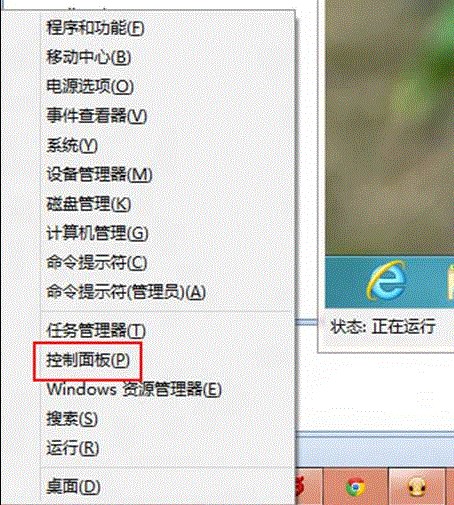
2、在彈出的控制面板窗口,在右側的查看方式:類別的箭頭處點擊,並選擇“小圖標”。
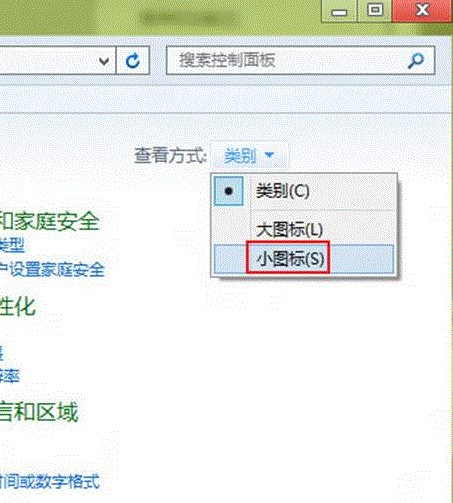
3、在列表中找到“任務欄”圖標並單擊鼠標左鍵。
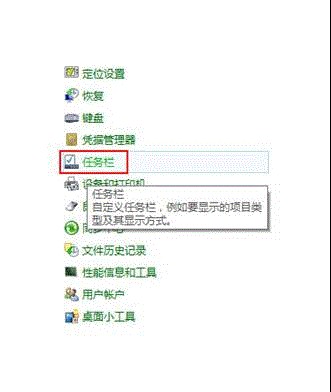
4、在彈出的任務欄屬性設置界面,取消勾選“自動隱藏任務欄(U)”選項,並點擊“確定”按鈕結束設置。
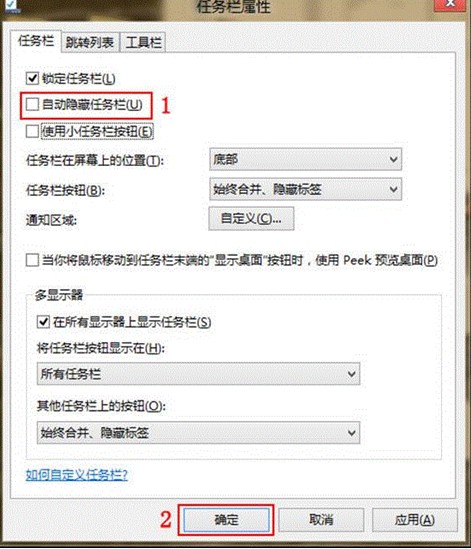
5、設置完成後即可即時生效,如果仍然需要自動隱藏任務欄,可以重新設置不影響使用。